联想台式机怎么进入bios|联想台式电脑按什么键进bios设置
BIOS全称为基本输入输出系统,是一个固化在主板上的程序,很多设置需要在进bios进行设置,比如硬件功能设置、U盘启动、密码设置等等,一般台式机时开机时按Del进bios,不过很多联想台式机则不是这个按键,所以很多人不清楚联想台式机怎么样进入bios界面。那么联想台式机电脑开机要按哪个键进bios设置呢?下面跟大家介绍联想台式机进BIOS方法。
相关说明:
联想电脑进入BIOS的快捷键有:F2、F1、Del/Delete、NOVO开机(笔记本电脑)
部分机型按F2、F1时需要Fn键配合,也就是同时按住Fn和F1、Fn和F2,一般适用于笔记本电脑
注:使用Win8/8.1/10操作系统的电脑,需要在系统下选择重启,在“开机自检界面”连续点击对应快捷键进入BIOS界面,详细方法见如下解决方案
一、联想台式机、一体机及部分商务笔记本进入BIOS的方法
Lenovo全系列台式机(注:2010年后发布的产品)
IdeaCentre全系列一体机
昭阳K49、E49及更高型号(注:2012年后发布的所有机型)
Lenovo V480、B480、M490及更高型号(注:2012年后发布的所有机型)
温馨提示:如果您用的是Win8/8.1系统,强烈建议您在重启电脑时通过快捷键进入BIOS
操作方法:
1、在开机或重启的Lenovo画面自检处,快速、连续多次按键盘的“F1”按键,即可进入 BIOS界面;
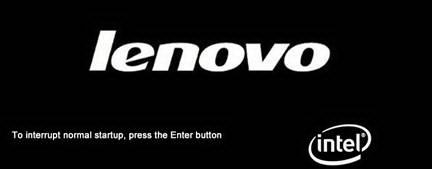
2、F1键一般是键盘最上方第二个按键,如图所示。

二、Think系列联想台式机进入BIOS的操作方法
ThinkPad全系列笔记本
ThinkCentre全系列一体机
ThinkStation全系列工作站
温馨提示:如果您用的是Win8/8.1系统,强烈建议在重启电脑时通过快捷键进入BIOS
操作方法:
1、在开机或重启的Lenovo画面处,快速、连续多次按键盘的“F1”按键,即可进入BIOS界面;

2、键盘的“F1”按键所在位置,在键盘的左上角区域。

3、部分机型需要在开机就不停的敲击回车键(Enter),会出现一个功能菜单,有15秒时间选择需要的功能
(不同机型显示菜单略有区别,下图所示菜单及图示仅供参考)
ESC:恢复正常启动
F1 :进入BIOS设置界面
F10:进入硬件检测
F11:进入一键恢复系统
F12:选择引导驱动器
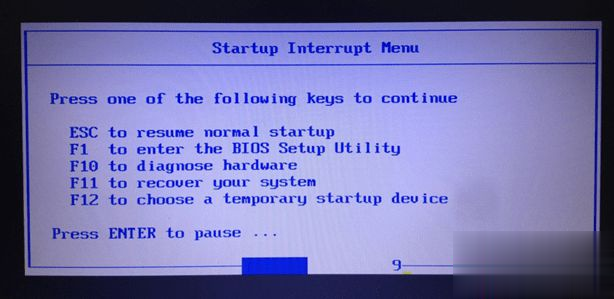
三、早期联想台式机进入BIOS的操作方法
温馨提示:如果您用的是Win8/8.1系统,强烈建议您在重启电脑时通过快捷键进入BIOS
操作方法:
1、在开机或重启的Lenovo画面自检处,快速、连续多次按键盘的“Delete”按键,即可进入BIOS界面;

2、普通台式机键盘的“Delete”按键所在位置,在回车键的右侧。

以上就是联想台式电脑进BIOS设置的方法,由于联想台式机、一体机进BIOS界面按键各不相同,大家可以学习下这个教程。
相关阅读
win7系统排行
热门教程